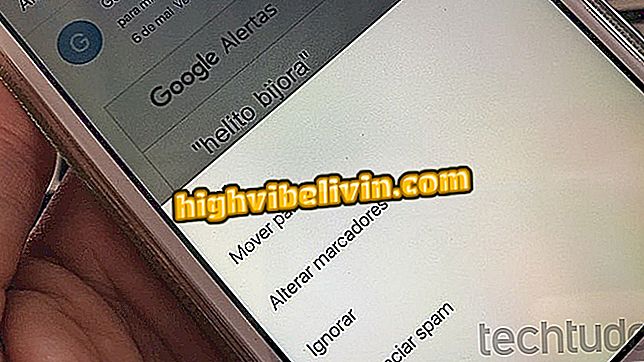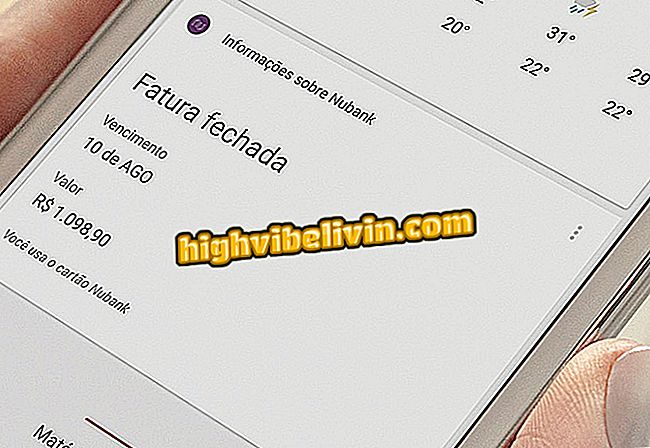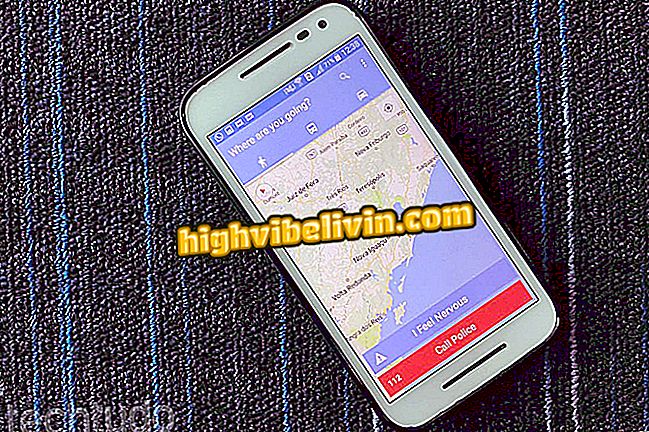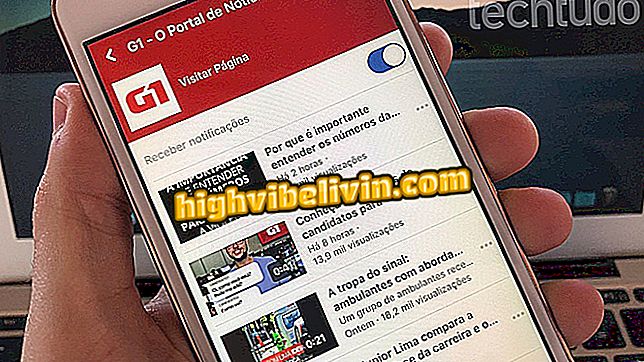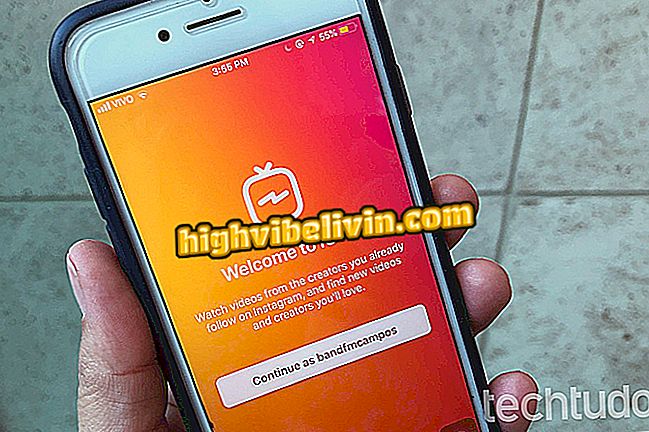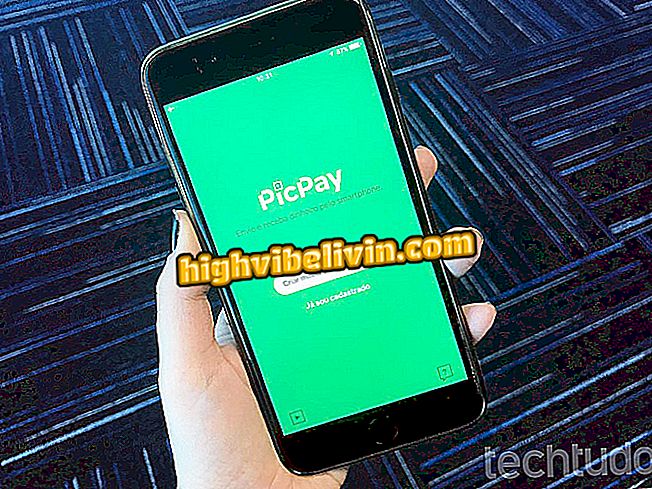Come trasferire musica e video da PC a iPhone con AirDroid
Il trasferimento di musica e video su iPhone (iOS) non è un compito molto semplice. Con il metodo tradizionale, l'utente deve connettere il telefono al PC, installare iTunes ed effettuare una sincronizzazione. Tuttavia, con l'app gratuita AirDroid, questo processo è molto più semplice. È possibile inviare file multimediali tramite Wi-Fi senza cavi. La funzionalità funziona su Windows, MacOS e persino su sistemi Linux.
Ecco come trasferire e gestire musica e video su iPhone utilizzando AirDroid. La procedura è stata eseguita su un iPhone 6S con iOS 11, ma i suggerimenti sono validi anche per altri modelli di cellulare di Apple.

Scopri come utilizzare AirDroid per condividere musica e video dal tuo PC con iPhone
Come trasferire foto, video e file da iPhone a PC
Passaggio 1. Installare AirDroid sul telefono. Quando apri per la prima volta l'app, dovrai consentire l'accesso alle tue foto e inviare notifiche. Per fare ciò, basta premere "OK" e "Consenti".

Lascia che AirDroid invii notifiche e accedi alle tue foto
Passaggio 2. Quindi toccare "Salta" nell'angolo in alto a destra dello schermo. Nella scheda "I miei dispositivi", tocca "AirDroid Web". Ricorda che il tuo computer e il tuo telefono devono essere connessi alla stessa rete Wi-Fi.

Abilitazione della condivisione di rete Wi-Fi
Passaggio 3. Sul computer, accedere a web.airdroid.com e toccare "Scansiona codice QR". Quindi utilizzare il cellulare per eseguire la scansione del codice QR sul PC. Prima, tuttavia, è necessario toccare "OK" per consentire all'applicazione di utilizzare la fotocamera dell'iPhone.

Scansiona il codice QR visualizzato sullo schermo del PC
Passaggio 4. Dopo aver effettuato l'accesso ad AirDroid tramite PC, utilizzare il collegamento "File" sul lato sinistro della finestra per trasferire i brani. I video devono essere inviati utilizzando la scorciatoia "Video".

Usa l'opzione corrispondente al tipo di file che vuoi inviare
Passaggio 5. Fare clic su "Invia" nell'angolo in alto a destra e selezionare i file che si desidera trasferire sul telefono. La procedura è la stessa per canzoni e video.

Invio di musica o video su iPhone
Passaggio 6. Sul telefono, i file ricevuti appariranno sullo schermo. I video verranno automaticamente salvati nella libreria di immagini dell'iPhone. I brani, a causa delle restrizioni di iOS, saranno disponibili solo su AirDroid. Tuttavia, puoi toccare un brano o un video per riprodurlo o tenere premuto il dito e andare su Condividi per inviare il file ad altre applicazioni.

Musica e video scaricati su iPhone da AirDroid
Scopri i suggerimenti per trasferire musica e video facilmente da PC a iPhone.
iOS 11 sta avendo problemi di archiviazione su iPhone 6S? Scopri nel forum.